Photoshop制作漂亮的木質花紋相框
時間:2024-02-08 14:15作者:下載吧人氣:23

本教程的木紋相框大致分為兩部分來完成。首先是用木紋素材制作出4個邊框。然后再制作邊框上的浮雕花紋部分。過程不是很復雜,不過要做得好看,還是要花一定心思的。
最終效果

1、打開下圖所示的木紋素材,選擇矩形選框工具,選區下圖所示的木紋。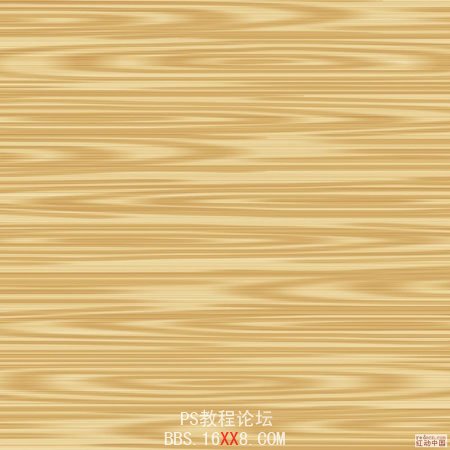
<點小圖查看大圖>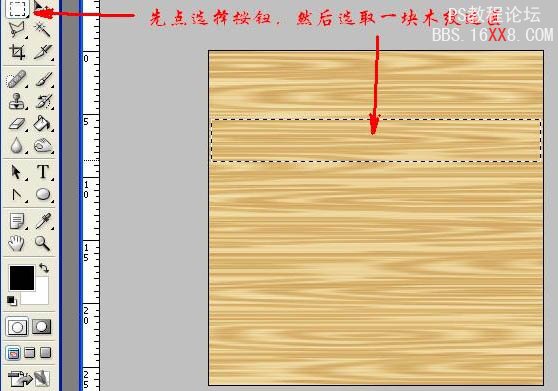
2、按Ctrl + C 復制。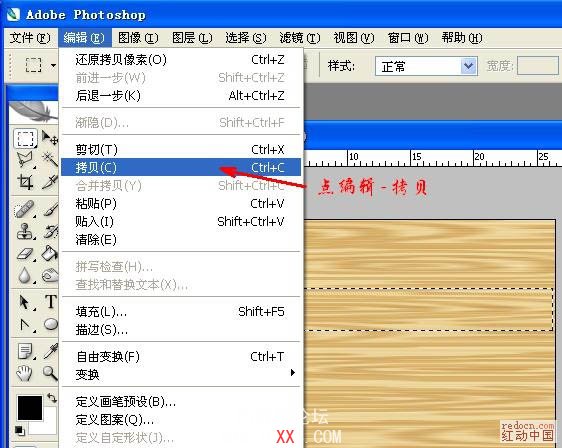
3、新建一個大小自定的文檔,把復制好的木紋粘貼進來,按Ctrl + T 自由變化大小,如下圖。
4、按Ctrl + J 復制3次,得到下圖所示的3個副本圖層。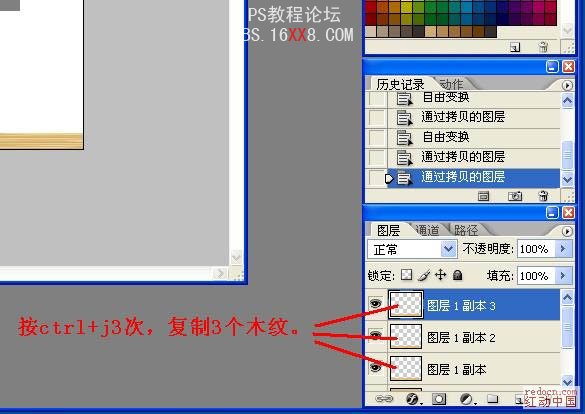
5、利用復制的4個木紋,分別組成相框的四個邊,如下圖。
6、用套索勾出下圖所示邊角部分的選區,按Delete 刪除。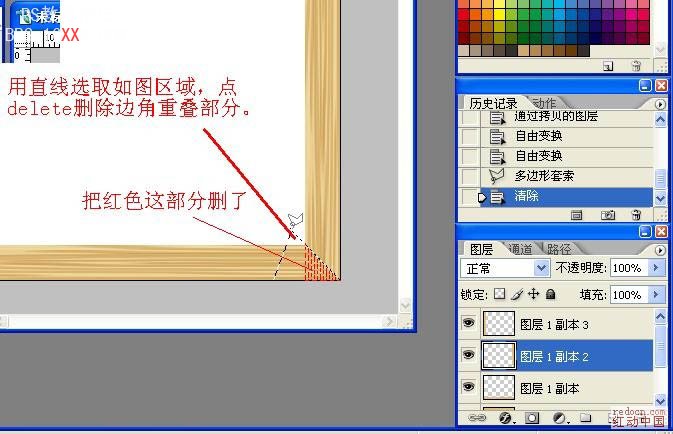
7、其它邊角部分用同上的方法刪除多出部分,效果如下圖。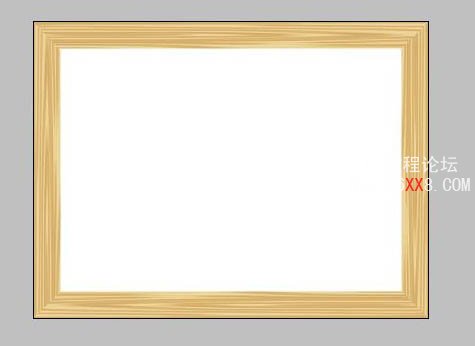
8、新建一個圖層,用鋼筆勾出下圖所示的花紋路徑,如果嫌麻煩可以直接用花紋筆刷。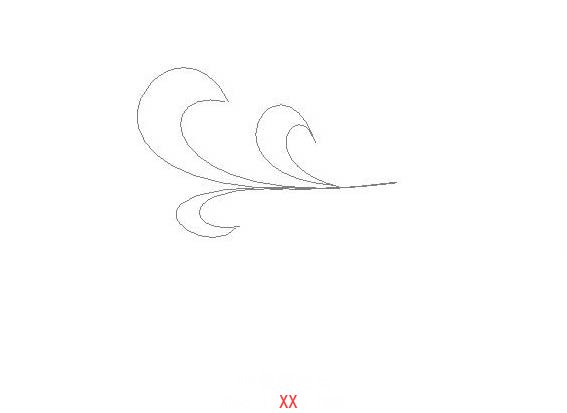
9、花邊路徑大致完成的效果如下圖。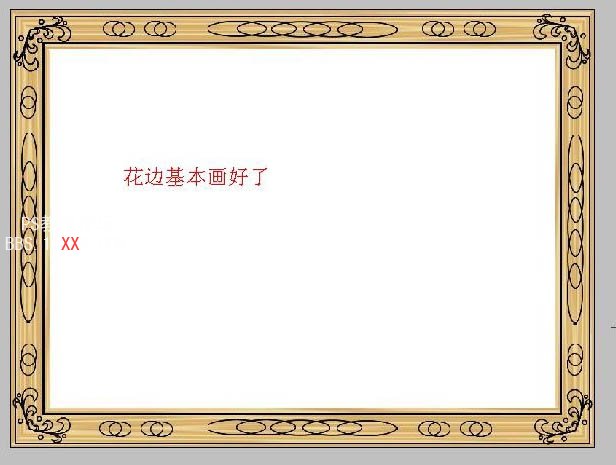
10、轉為選區后把花紋填充木紋接近的顏色,取消選區后執行:濾鏡 > 風格化 > 浮雕效果。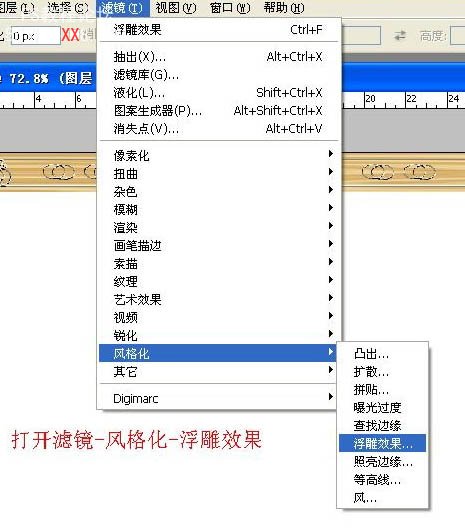
11、雙擊花紋圖層,添加圖層樣式,選擇投影和斜面與浮雕,數值默認,確定后完成最終效果。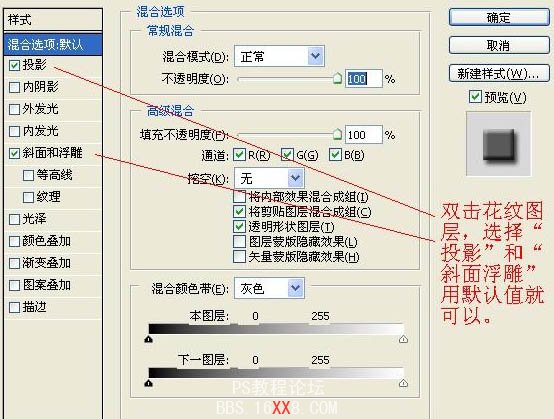
最后在相框里面加入自己喜歡的圖片,完成最終效果。
標簽花紋,相框,木質,漂亮,制作,Photoshop

網友評論